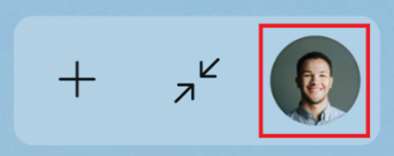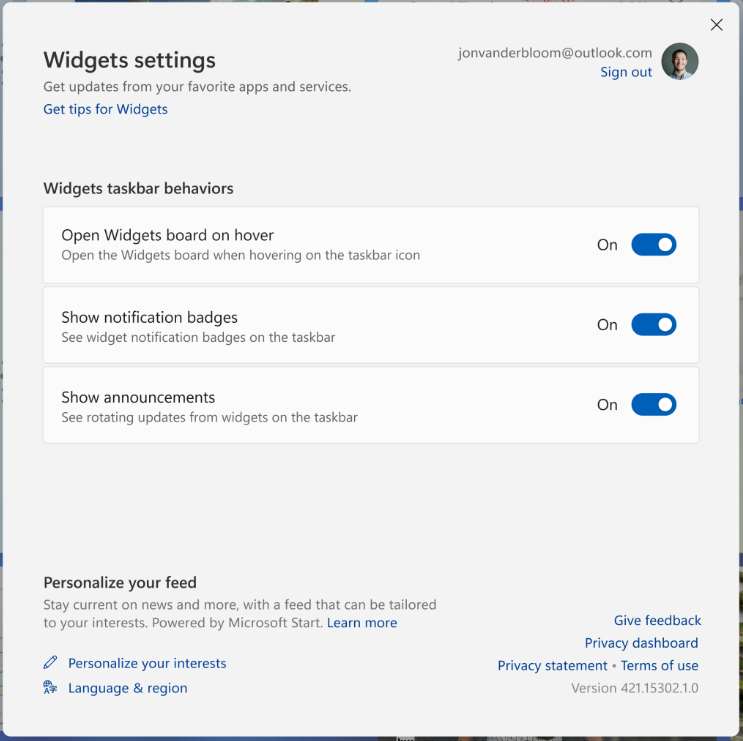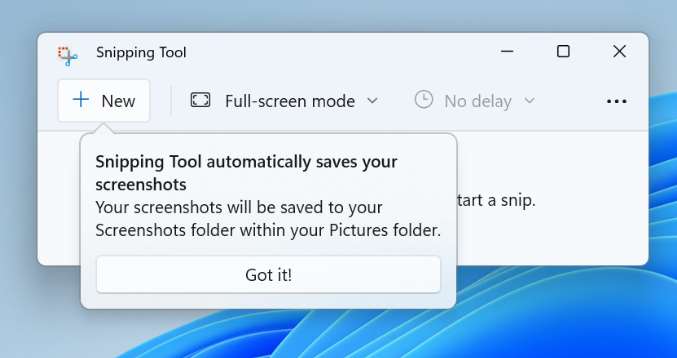win11dev预览版25211发布了什么新内容
时间:2022-10-19 来源:网络 人气:
微软像用户们发布了win11 dev的新版预览25211版本,有很多小伙伴们在使用系统时总感觉有些功能不够用或者根本没有,所以对这个版本非常的感兴趣,也抱有很深的期待,那今天小编搜集了一下网上的各种讯息爆料,为大家带来了下面这篇文章,解读一下25211dev这个新版本有哪些更新的内容。
win11dev预览版25211更新内容一览
内容一:
小组件设置:
Build 25211 将小组件选择器和小组件设置分开,以便用户更轻松地找到每个视图并与之交互。
现在,小组件选择器可以从“+”按钮打开,小组件设置则从“我”按钮打开。微软还重新设计了选择器在小组件设置中占用的空间。
当用户点击上面“我”按钮打开小组件设置时,用户将看到三个可以打开或关闭的任务栏行为。
用户可以选择:
控制将鼠标悬停在任务栏图标上时是否打开小组件面板。
控制小组件是否会在任务栏上显示通知标记。
控制任务栏上的实时小组件内容是否仅显示天气。
内容二:
任务栏:
已将任务管理器添加到右键单击任务栏时的上下文菜单中,这项功能想必是很多 Windows 老用户想要的。
系统托盘:
该版本为用户添加了重新排列系统托盘图标的初步支持,进一步改进即将推出。
文件资源管理器:
修复了当文件资源管理器处于全屏模式 (F11) 时,文件资源管理器顶部(带有搜索和地址框)无法交互的问题。
设置:
用户将无法再卸载具有相互依赖关系的应用(例如 Steam 和 Steam 上运行的游戏)或在设置 > 应用 > 安装的应用 下修复 Win32 应用。用户仍然可以修改和卸载没有相互依赖的 Win32 应用。
内容三:
常规:
开始针对导致“日期、时间和时区设置不正确”消息显示不正确的问题推出服务器端修复程序。
文件资源管理器:
修复了复制、粘贴和清空回收站等命令栏项目有时意外未启用的问题。
修复了在使用深色模式时导致水平滚动条两侧出现意外黑条的问题。
开始菜单:
当用户将开始设置为显示更多固定项目时,打开页面下方文件夹的动画现在将从正确的位置出现。
任务栏:
修复了最近开发频道版本中高命中率的 Shell 体验主机崩溃,影响快速设置启动可靠性。
输入:
当用户在深色模式和浅色模式之间切换时,用于移动表情符号面板和触摸键盘的抓手应该会正确更新颜色。
修复了重复调用输入切换器时的内存泄漏。
设置:
修复了更改移动热点名称时可能发生的设置崩溃。
更新了时间和语言 > 语言和区域 > 区域 格式下的短时间选择中使用的示例,通过显示上午和下午时间,使 12 小时选项(与 24 小时相比)更加明显。
任务管理器:
调整了性能页面中的图表以使用更高的透明度,以便更容易看到下面的网格线。
进行了另一个修复以提高任务管理器的可靠性。
修复了在浅色模式下启动任务管理器时可能会看到黑色闪烁的问题。
修复了使用对比主题时某些元素的字体颜色不正确 / 不可读的一些问题。
其他:
修复了“讲述人”会在折叠时从任务栏中选择日期和时间来读取打开的日历的详细信息的问题。
修复了 explorer.exe 在 Windows Sandbox 中反复崩溃的问题,该问题具有平板电脑优化的任务栏和更新的系统托盘。
修复了打开“打开文件”对话框时可能导致某些应用程序挂起的问题。
修复了最近启用 HDR 时导致某些 Insider 屏幕变黑的问题。
修复了使用“打开方式”对话框后,即使不再使用该进程也可能继续运行的问题。
修复了导致 WSL2 用户在 ARM64 PC 上的 CPU 使用率增加的问题,即使 WSL 处于空闲状态。
修复了关闭打印对话框可能导致应用在最近几个版本中崩溃的问题。
内容四:
常规:
正在调查有关升级到最新版后音频停止工作的报告。
正在调查一些不同应用在最近的版本中开始崩溃的报告。
正在调查有关应用中的各种 UI 元素似乎在最近的版本中消失和重新出现的报告。
平板电脑优化的任务栏:
在桌面姿势和平板电脑姿势之间转换时,任务栏有时会闪烁。
在桌面姿势和平板电脑姿势之间切换时,任务栏需要比预期更长的时间才能过渡到触控优化版本。
使用左边缘或右边缘手势可能会导致小组件或通知中心(分别)与任务栏重叠或被截断。
当使用右下边缘手势查看快速设置时,任务栏有时会停留在展开状态,而不是关闭到折叠状态。
当桌面上没有正在运行的窗口时,任务栏展开有时会崩溃。
小组件:
在从右到左的显示语言(如阿拉伯语)中,当点击小组件面板的展开视图时,在面板调整大小之前,内容会以动画方式显示在视图之外。
通知徽章编号可能会在任务栏上显示未对齐。
我们了解到,Office 预览体验成员目前可以试用新的 Outlook for Windows。运行 Beta 频道或 Dev 频道的 Office 预览体验成员将在经典 Outlook for Windows 的右上角看到一个“试用新 Outlook”开关。
只需打开它并按照屏幕上的说明进行操作即可。在接下来的几周内,Windows 预览体验成员也将可以在 Windows Mail 应用中以类似的方式获得这种体验。
此外,截图工具将支持自动保存截图。微软正在 Dev 频道中向 Windows 预览体验成员推出 Snipping Tool(版本 11.2209.2.0)的更新。通过此更新,截图工具支持自动保存屏幕截图,以便用户以后可以调用。用户可以在在“图片”内的“屏幕截图”文件夹中查找屏幕截图历史记录。此功能默认开启,但用户也可以在应用设置中关闭。
相关推荐
- Win11全系通用激活码 安装序列号KEY万能 更换系统产品密钥
- win10/win11专业版激活码 (2025年6月28日更新) 全版本通用
- Windows11/10系统永久激活码2025 Office全系列永久激活码2025
- Win11专业版永久激活支持更新 Win11最新激活码支持后续版本
- win11+office2024最新激活码专业版等密钥 无需激活工具含安装包2025
- 极限精简版win11 24H2专业版915M 一键安装永久激活v2025
- office2024企业长期版在线激活码秘钥 office2024专业增强版神K激活码
- 925M极限精简版win11专业版 24H2正式版 游戏办公专用稳定超速
- 不忘初心 Windows11 24H2+ LTSC 2024 x64 超级精简游戏无更新版
- Windows 11 专业版安装激活密钥 Windows 11 企业版安装激活密钥
教程
Win11教程排行
- 1 官方 Windows 11 激活密钥 Windows 11 23H2 序列号(永久激活)
- 2 win11专业版激活密钥(2022年12月最新激活码附激活方法)
- 3 Win11 22H2共享打印机提示0x00000709错误怎么办
- 4 2023版最新win11专业工作站版永久激活密钥
- 5 Win11专业版激活密钥神KEY_Win11序列号万能批量激活码
- 6 Win11共享打印机0x00000bc4错误_Win11解决0x00000bc4错误
- 7 Win11电源管理在哪里_Win11系统电源怎么设置
- 8 win11系统提示更新需要更新吗?win11系统更新好还是不好?
- 9 Win11按文件名和内容搜索_Win11文件内容搜索设置
- 10 华硕主板CPU风扇转速调节_华硕BIOS改CPU风扇转速

系统教程
- 1 应用程序无法正常启动,游戏软件报错0xc0000142解决办法+修改工具
- 2 Win11/win10/Win7系统各版本永久激活密钥及激活错误解决方法
- 3 Vmware17/16虚拟机去虚拟化工具修改虚拟机硬件教程+成品系统过检测
- 4 联想笔记本如何重装系统?联想笔记本重装系统的方法
- 5 联想拯救者Y7000P如何重装系统?笔记本重装纯净系统工具镜像
- 6 MSDN下载哪个版本最稳定?最稳定的MSDN系统推荐
- 7 稳定版 Windows Server 2022 22H2 服务器系统 正式版免激活
- 8 ROG枪神7如何重装系统?重装枪神7笔记本系统的方法
- 9 Win11电源选项快速启动选项没了怎么办
- 10 暗影精灵4笔记本蓝屏后无法开机如何解决